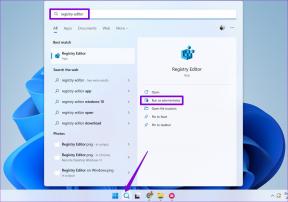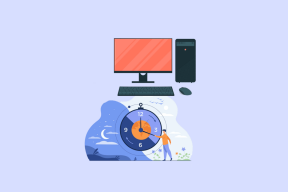Ret Star Wars Battlefront 2, der ikke lanceres
Miscellanea / / November 28, 2021
Star Wars Battlefront 2 er baseret på Star Wars-filmserien, og mange mennesker elsker at spille den på deres computere. Dette action-baserede shooter-videospil har dog et par anerkendte steder i spilindustriens verden. Det er udviklet af DICE, Motive Studios og Criterion Software, og det er den fjerde udgave af Battlefront-serien. Den er tilgængelig via Steam og Origin og understøttes på Windows PC, PlayStation 4 og Xbox One. Selvom du muligvis står over for Battlefront 2, der ikke lancerer Origin-problemet. Denne vejledning hjælper dig med at løse Battlefront 2, der ikke starter problem på Windows 10 og Xbox. Så fortsæt med at læse!
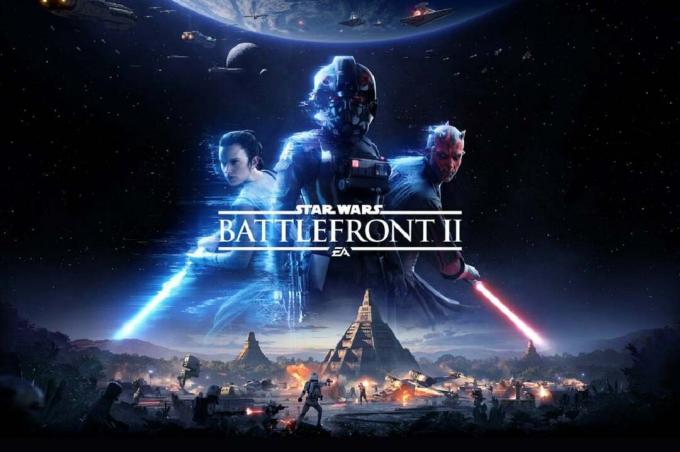
Indhold
- Sådan rettes Star Wars Battlefront 2, der ikke lancerer oprindelsesproblemet
- Metode 1: Genstart din pc.
- Metode 2: Kør spillet som administrator
- Metode 3: Bekræft integriteten af spilfiler (kun Steam)
- Metode 4: Forny Gold Pass-abonnement (kun Xbox)
- Metode 5: Start Battlefront 2 fra biblioteket (kun original)
- Metode 6: Deaktiver Cloud Storage in Origin (kun oprindelse)
- Metode 7: Deaktiver overlejring i spillet (kun oprindelse)
- Metode 8: Installer afventende opdateringer (kun original)
- Metode 9: Start spil i vinduestilstand
- Metode 10: Slet indstillingsmappe fra dokumenter
- Metode 11: Opdater grafikdrivere
- Metode 12: Geninstaller grafikdrivere
- Metode 13: Løs antivirusinterferens fra tredjepart.
- Metode 14: Opdater dit Windows OS
- Metode 15: Geninstaller Star Wars Battlefront 2
- Relaterede problemer
Sådan rettes Star Wars Battlefront 2, der ikke lancerer oprindelsesproblemet
Et par væsentlige årsager er angivet nedenfor:
- Oprindelsesfejl – Eventuelle fejl forbundet med Origin launcher vil ikke lade dig starte spillet.
- Korrupte filer i Cloud Storage – Når du forsøger at få adgang til korrupte filer fra Origin-skylageret, starter spillet muligvis ikke korrekt.
- In-game Origin Overlay– Ofte, når spillets overlejring for Origin er slået TIL, kan det udløse et problem med Battlefront 2, der ikke starter.
- Korrupt spilinstallation – Hvis spilinstallationsfilerne mangler eller er korrupte, vil du stå over for fejl under spilstart både på pc og Xbox.
- Udløbet Xbox-abonnement – Hvis dit guldmedlemskab af Xbox One er udløbet eller ikke længere er gyldigt, vil du få problemer, mens du får adgang til spil.
- Oprindelses automatisk opdatering – Hvis funktionen Automatisk opdatering er slået fra, og startprogrammet ikke opdaterer spillet automatisk, vil den nævnte fejl opstå.
- Manglende Service Pack 1- Hvis du spiller dit spil på Windows 7 PC, skal du altid huske, at Service Pack 1 (Platform Update 6.1) er afgørende for, at spillet fungerer korrekt. Download opdateringen fra Microsofts downloadside, hvis du ikke har den endnu.
- Inkompatible indstillinger – Hvis indstillingerne for dit spil er inkompatible med GPU-funktionerne, vil du stå over for sådanne vanskeligheder.
- Forældet Windows OS – Dine spilfiler kan ofte støde på fejl og fejl, hvis det aktuelle Windows-operativsystem ikke er opdateret.
- Inkompatible eller forældede drivere – Hvis de nuværende drivere i dit system er inkompatible/forældede med spilfilerne, vil du få problemer.
- Tredjeparts antivirusinterferens – Nogle gange kan antivirussen i dit system blokere nogle spilfunktioner eller programmer i at blive åbnet, hvilket forårsager, at Battlefront 2 ikke starter problemet.
Foreløbige kontrol:
Før du begynder med fejlfindingen,
- Sørg for stabil internetforbindelse.
- Tjek minimum systemkrav for at spillet fungerer korrekt.
- Log ind som administrator og kør derefter spillet.
Metode 1: Genstart din pc
Før du prøver nogen af de andre metoder, anbefales det at genstarte dit system. I de fleste tilfælde vil en simpel genstart løse problemet hurtigt og nemt.
1. Tryk på Windows tasten og klik på Strøm ikon.
2. Flere muligheder som Søvn, Lukke ned, og Genstart vil blive vist. Her, klik videre Genstart, som vist.
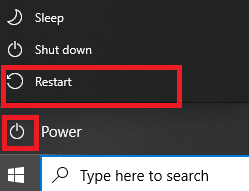
Metode 2: Kør spillet som administrator
Nogle gange har du brug for administrative rettigheder for at få adgang til nogle få filer og tjenester i Battlefront 2. Derfor foreslog et par brugere, at Battlefront 2-problemet, der ikke starter, kunne løses ved at køre spillet som administrator.
1. Højreklik på Battlefront 2genvej (normalt placeret på skrivebordet) og vælg Ejendomme.
2. I vinduet Egenskaber skal du skifte til Kompatibilitet fanen.
3. Marker nu afkrydsningsfeltet Kør dette program som administrator.
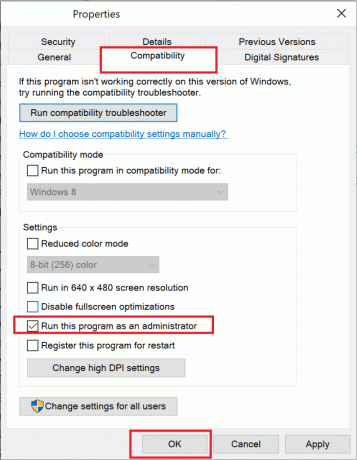
4. Klik endelig videre Anvend > OK for at gemme disse ændringer.
Start nu spillet for at se, om problemet er løst nu.
Læs også:Sådan får du vist skjulte spil på Steam
Metode 3: Bekræft integriteten af spilfiler (kun Steam)
Det er vigtigt at verificere integriteten af spilfiler og spilcache for at sikre, at der ikke er korrupte filer eller data. Her vil filerne i dit system blive sammenlignet med filerne på Steam-serveren. Hvis der findes en forskel, vil alle disse filer blive repareret. Det er en tidskrævende proces, men ekstremt effektiv til Steam-spil.
Bemærk: De filer, der er gemt i dit system, vil ikke blive påvirket.
Læs vores tutorial på Sådan bekræftes integriteten af spilfiler på Steam her.
Metode 4: Forny Gold Pass-abonnement (kun Xbox)
Hvis du står over for Battlefront 2, der ikke lancerer problem i Xbox, så er der chancer for, at dit Gold-abonnement er udløbet, så Star Wars Battlefront 2 nægter at starte i dit Xbox-system. Derfor,
- forny dit Gold Pass-abonnement og
- genstart konsollen.
Hvis du stadig har problemer med at starte spillet, så prøv den næste metode.
Metode 5: Start Battlefront 2 fra biblioteket (kun original)
Nogle gange vil du stå over for det nævnte problem, når der er en fejl i Origin launcher. Derfor anbefales det at starte spillet via biblioteksmenuen som følger:
1. Lancering Oprindelse og vælg Mit spilbibliotek mulighed, som vist nedenfor.

2. Nu vil listen over alle spil blive vist på skærmen.
3. Her skal du højreklikke på Spil og vælg Spil fra kontekstmenuen.
Læs også:Ret Xbox One overophedning og slukning
Metode 6: Deaktiver Cloud Storage in Origin (Kun oprindelse)
Hvis der er korrupte filer i Origin-skylageret, vil du stå over for Battlefront 2, der ikke starter Origin-problemet. I dette tilfælde skal du prøve at deaktivere cloud storage-funktionen i Origin-indstillinger og derefter genstarte spillet.
1. Lancering Oprindelse.
2. Klik nu videre Oprindelse efterfulgt af Applikationsindstillinger, som vist.
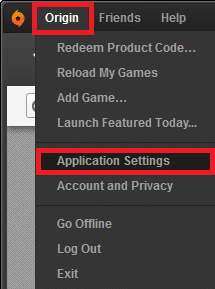
3. Skift nu til INSTALLERER OG GEMMER fanen og slå den markerede indstilling fra Gemmer under Sky lagring, som illustreret nedenfor.
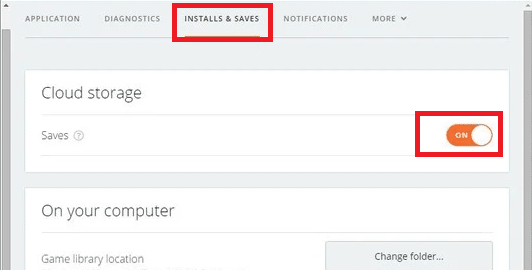
Metode 7: Deaktiver Overlay i spillet (Kun oprindelse)
Du kan få adgang til en række muligheder gennem en funktion kaldet In-Game Overlay. Du kan bruge det til køb i spillet, venne-, spil- og gruppeinvitationer, til at tage skærmbilleder. Desuden giver det spillere adgang til handels- og markedsfunktioner. Men få brugere har rapporteret, at du kan løse problemet med Battlefront 2, der ikke starter ved at deaktivere funktionen In-game Origin Overlay. Sådan slukker du for In-game Origin Overlay for at løse Battlefront 2, der ikke starter Origin-problemet:
1. Naviger til Applikationsindstillinger af Oprindelse som anvist i Metode 6Trin 1-2.
2. Her, klik videre Oprindelse i spillet fra venstre rude og fjern markeringen i afkrydsningsfeltet Aktiver Origin In-Game mulighed.
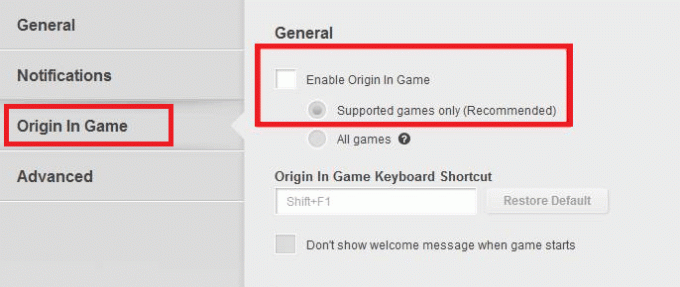
3. Gå nu tilbage til hovedsiden og klik på Mit spilbibliotek, som vist.
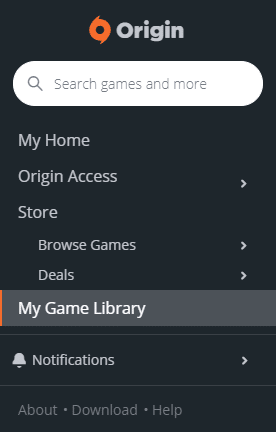
4. Her skal du højreklikke på Indgang forbundet med Star Wars Battlefront 2 spil og vælg Spilegenskaber.
5. Fjern derefter markeringen i feltet med titlen Aktiver Origin In-Game til Star Wars Battlefront II.
6. Klik på Gemme og se om problemet er løst eller ej.
Læs også:Sådan streames Origin-spil over Steam
Metode 8: Installer afventende opdateringer (kun original)
Hvis du bruger Star Wars Battlefront 2 i dens forældede version, kan du stå over for Battlefront 2, der ikke lancerer Origin-problemet. Installer derfor hver afventende opdatering i dit spil for at undgå problemet.
1. Naviger til Oprindelse > Mit spilbibliotek, som vist.

2. Højreklik nu på Battlefront 2 og vælg Opdater spil mulighed fra listen.
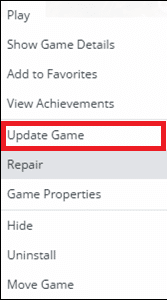
3. Vent endelig på installationsopdatering for at få succes, og kontroller, om problemet er løst nu. Hvis ikke, prøv den næste rettelse.
Metode 9: Start spil i vinduestilstand
At spille spil i fuldskærmstilstand er en spændende oplevelse. Men nogle gange, på grund af løsningsproblemer, kan du støde på, at Battlefront 2 ikke starter et problem. Derfor anbefales det at starte spillet i vinduestilstand i stedet. I dette tilfælde skal du redigere Boot Options og tvinge dit spil i Windowed-tilstand uden DX13 og antialiasing.
Læs vores tutorial på Sådan åbner du Steam-spil i vinduestilstand her.
Metode 10: Slet indstillingsmappe fra dokumenter
Hvis dette ikke virker, skal du slette alle de gemte data fra mappen Indstillinger og prøve igen.
1. Luk alle de programmer og programmer, der er knyttet til Star Wars Battlefront 2.
2. Naviger til Dokumenter > Star Wars Battlefront 2 > Indstillinger.
3. Trykke Ctrl + A nøgler sammen til vælg alle filer og Shift + Del nøgler sammen til Slet filerne permanent.
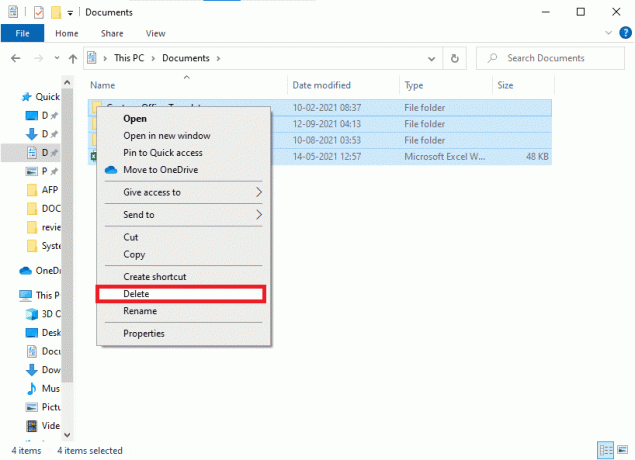
Metode 11: Opdater grafikdrivere
Du skal altid have dine systemdrivere i deres opdaterede version for at undgå problemer som f.eks. Battlefront 2, der ikke starter Origin eller ikke starter.
1. Type Enhedshåndtering i Windows 10 søgning bar og ramte Gå ind.
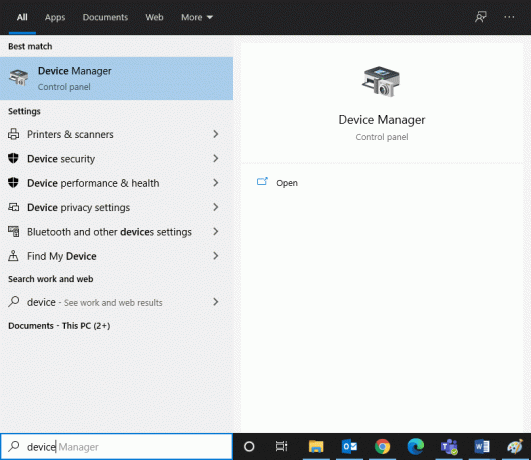
2. Dobbeltklik på Skærmadaptere at udvide det.
3. Højreklik nu på din Grafikdriver (f.eks. NVIDIA GeForce 940MX) og vælg Opdater driver, som vist nedenfor.
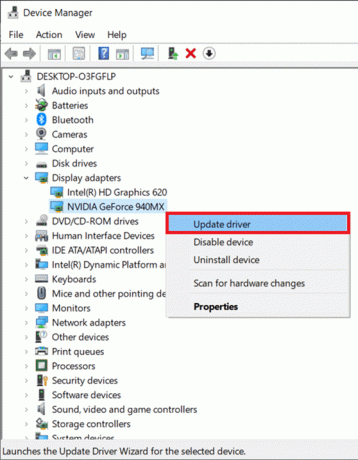
4. Her, klik videre Søg automatisk efter drivere for at downloade og installere den nyeste driver automatisk.

Læs også:Sådan fortæller du, om dit grafikkort er ved at dø
Metode 12: Geninstaller grafikdrivere
Hvis opdatering af drivere ikke giver dig en rettelse, kan du afinstallere skærmdriverne og installere dem igen som følger:
1. Lancering Enhedshåndtering og udvide Skærmadaptere som nævnt ovenfor.
2. Højreklik nu på din Grafikdriver (f.eks. NVIDIA GeForce 940MX) og vælg Afinstaller enhed.
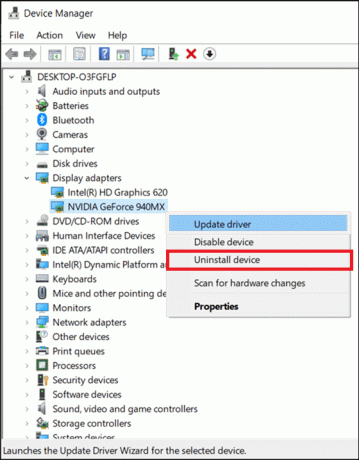
3. Nu vil en advarselsmeddelelse blive vist på skærmen. Sæt kryds i boksen Slet driversoftwaren til denne enhed og bekræft prompten ved at klikke Afinstaller.
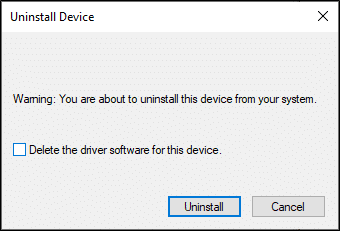
4. Download og installer nyeste grafikdrivere på din enhed manuelt via producentens websted. f.eks. AMD, NVIDIA & Intel.
5. Endelig, genstart din Windows-pc. Tjek, om du har løst problemet med Battlefront 2, der ikke starter i dit system.
Metode 13: Løs antivirusinterferens fra tredjepart
I nogle tilfælde forhindres betroede enheder eller programmer af tredjeparts antivirussoftware, hvilket kan være årsagen til, at spillet ikke starter. Derfor, for at løse det samme, kan du enten midlertidigt deaktivere eller afinstallere tredjeparts antivirusprogrammet på dit system.
Note 1: Et system uden en antivirus-beskyttelsespakke er mere tilbøjelig til flere malware-angreb.
Note 2: Vi har vist trinene til Avast Free Antivirus som et eksempel her. Følg lignende trin på andre sådanne applikationer.
Metode 13A: Deaktiver Avast Antivirus midlertidigt
Hvis du ikke ønsker at afinstallere Antivirus permanent fra systemet, skal du følge de givne trin for at deaktivere det midlertidigt:
1. Naviger til Antivirus ikonet i Proceslinje og højreklik på den.
2. Vælg nu din Antivirus indstillinger mulighed (f.eks. Avast shields kontrol).
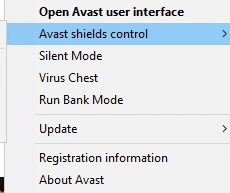
3. Vælg fra nedenstående muligheder efter din bekvemmelighed:
- Deaktiver i 10 minutter
- Deaktiver i 1 time
- Deaktiver indtil computeren genstartes
- Deaktiver permanent
Metode 13B: Afinstaller Avast Antivirus permanent (anbefales ikke)
Hvis du ønsker at slette tredjeparts antivirusprogrammet permanent, vil brug af en afinstallationssoftware hjælpe dig med at undgå problemer under afinstallationen. Desuden tager disse tredjeparts afinstallationsprogrammer sig af alt, fra sletning af eksekverbare filer og registre til programfiler og cachedata. Dermed gør de afinstallation enklere og mere overskuelig. Følg de givne trin for at fjerne tredjeparts antivirusprogrammet ved hjælp af Revo Uninstaller:
1. Installere Revo Uninstaller ved at klikke på GRATIS DOWNLOAD, som afbildet nedenfor.

2. Åben Revo Uninstaller og naviger til tredjeparts antivirusprogram.
3. Klik nu videre Avast gratis antivirus og vælg Afinstaller fra topmenuen.
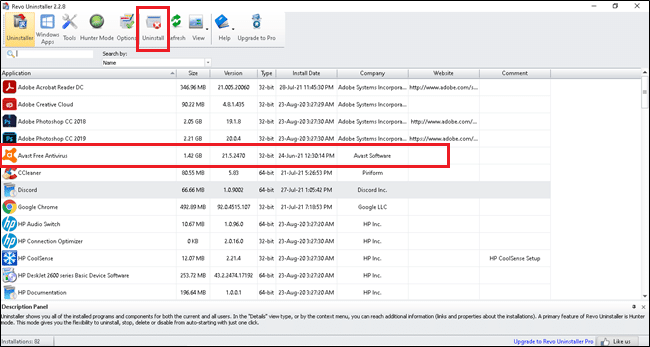
4. Sæt kryds i feltet ved siden af Lav et systemgendannelsespunkt før afinstallation og klik Blive ved.
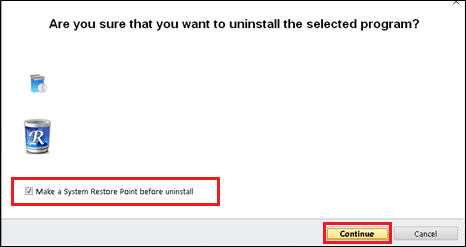
5. Klik nu videre Scanning for at vise alle de filer, der er tilbage i registreringsdatabasen.
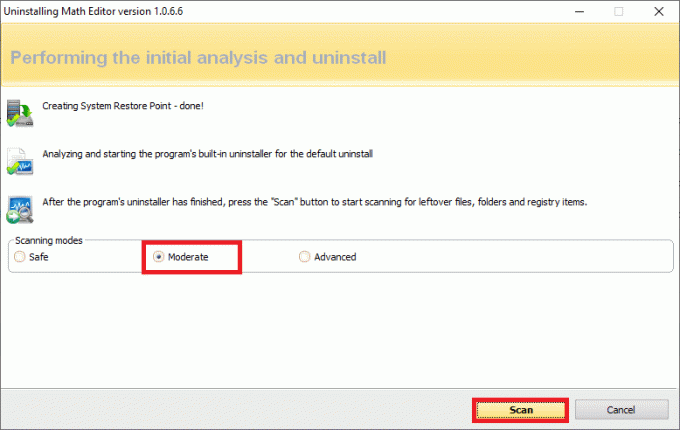
6. Klik derefter på Vælg alle, efterfulgt af Slet.
7. Bekræft prompten ved at klikke Ja.
8. Sørg for, at alle filerne er blevet slettet ved at gentage Trin 5. En prompt skal vises som vist nedenfor.

9. Genstart systemet, efter at alle filerne er blevet slettet helt.
Læs også:5 måder at afinstallere Avast Antivirus helt i Windows 10
Metode 14: Opdater dit Windows OS
Hvis Battlefront 2 ikke starter Origin-problemet fortsætter, skal du følge denne metode for at opdatere Windows.
1. Tryk på Windows + I nøgler sammen for at åbne Indstillinger i dit system.
2. Vælg nu Opdatering og sikkerhed.
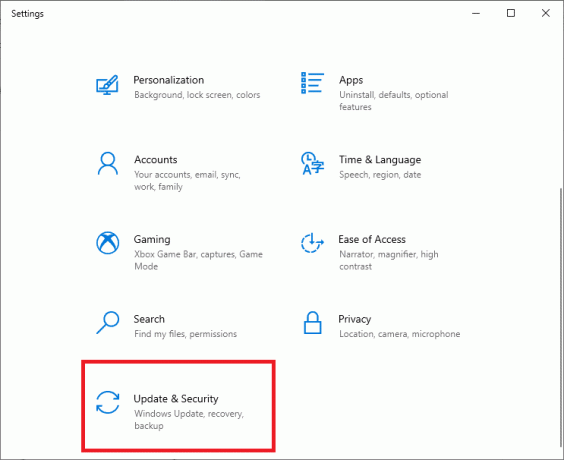
3. Klik derefter på Søg efter opdateringer fra højre panel.

4A. Følg instruktioner på skærmen for at downloade og installere den seneste tilgængelige opdatering.

4B. Hvis dit system allerede er opdateret, vises det Du er opdateret besked.

5. Genstartdin Windows-pc og kontroller, om problemet er løst nu.
Metode 15: Geninstaller Star Wars Battlefront 2
Hvis du føler, at problemerne forbundet med Battlefront 2 ikke let kan stødes på, så er den bedste mulighed at geninstallere spillet.
1. Tryk på Windows nøgle og type kontrolpanel så slå Gå ind.

2. Sæt Vis efter > Kategori og klik på Afinstaller et program.

3. I den Programmer og funktioner nytte, søg efter Star Wars Battlefront 2.
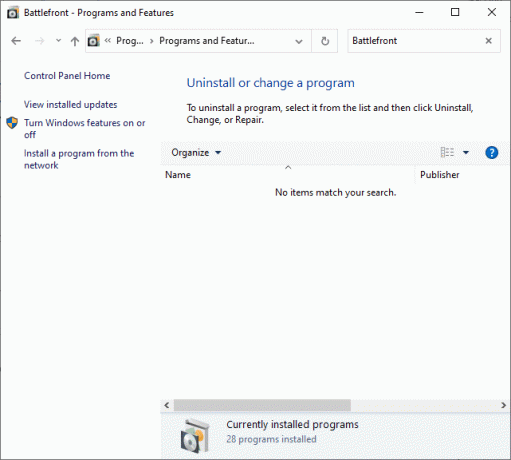
4. Klik nu videre Star Wars Battlefront 2 og vælg Afinstaller mulighed.
5. Bekræft prompten ved at klikke Ja og Genstart computeren.
6. Åbn link vedhæftet her og klik på Hent spillet. Følg derefter instruktioner på skærmen for at downloade spillet.

7. Vent på, at overførslen er fuldført, og naviger til Downloads i Fil Explorer.
8. Dobbeltklik på downloadet fil at åbne den.
9. Klik nu på Installere mulighed for at starte installationsprocessen.
10. Følg instruktioner på skærmen for at fuldføre installationsprocessen.
Læs også:Sådan rettes OBS, der ikke fanger spillyd
Relaterede problemer
Ud over at Battlefront 2 ikke lancerer Origin-problemet, kan du også stå over for nogle andre problemer. Heldigvis kan du følge de metoder, der er diskuteret i denne artikel, for også at rette disse.
- Battlefront 2 vil ikke starte Steam – Hvis du har korrupte spilfiler i dit system, kan du støde på dette problem. Genstart først din Steam-klient og start dit spil på pc. Hvis dette ikke giver dig en rettelse, så prøv at starte spillet via Steam-klienten eller via skrivebordsgenvejen.
- Battlefront 2 indlæses ikke – Hvis du spiller dit spil på din pc, skal du kontrollere, om alle driverne er opdateret til deres seneste version. Hvis problemet fortsætter med at opstå, skal du reparere spillet i Origin-klienten.
- Battlefront 2-musen virker ikke – Din mus kan kun afbryde forbindelsen, når du logger ind i spillet. I dette tilfælde skal du starte spillet i vinduestilstand og kontrollere, om din mus virker eller ej. Afbryd også alle andre ydre enheder eller tilslut din mus til en anden USB-port.
- Battlefront 2 sort skærm ved opstart – Du kan løse dette problem ved at opdatere dit Windows OS, grafikdrivere og spille spillet i vinduestilstand.
- Battlefront 2 opretter ikke forbindelse til internettet – Når du står over for dette problem, skal du genstarte eller nulstille dit modem. I dette tilfælde kan skift til en Ethernet-forbindelse muligvis også give dig en løsning.
- Battlefront 2-knapper virker ikke – Hvis du bruger en konsol med controllere tilsluttet, så prøv at frakoble dem alle. Sletning af Xbox-cachen vil også hjælpe dig med at løse det nævnte problem.
Anbefalede:
- Ret Fallout 76 afbrudt fra server
- Ret League of Legends Frame Drops
- 5 måder at reparere Steam-klient på
- 8 måder at løse Windows 10-installation fast
Vi håber, at denne guide var nyttig, og at du kunne fix Battlefront 2, der ikke starter eller starter ikke det Oprindelse problem på din Windows 10 pc eller Xbox. Fortæl os, hvilken metode der virkede bedst for dig. Også, hvis du har spørgsmål/forslag vedrørende denne artikel, er du velkommen til at slippe dem i kommentarfeltet.